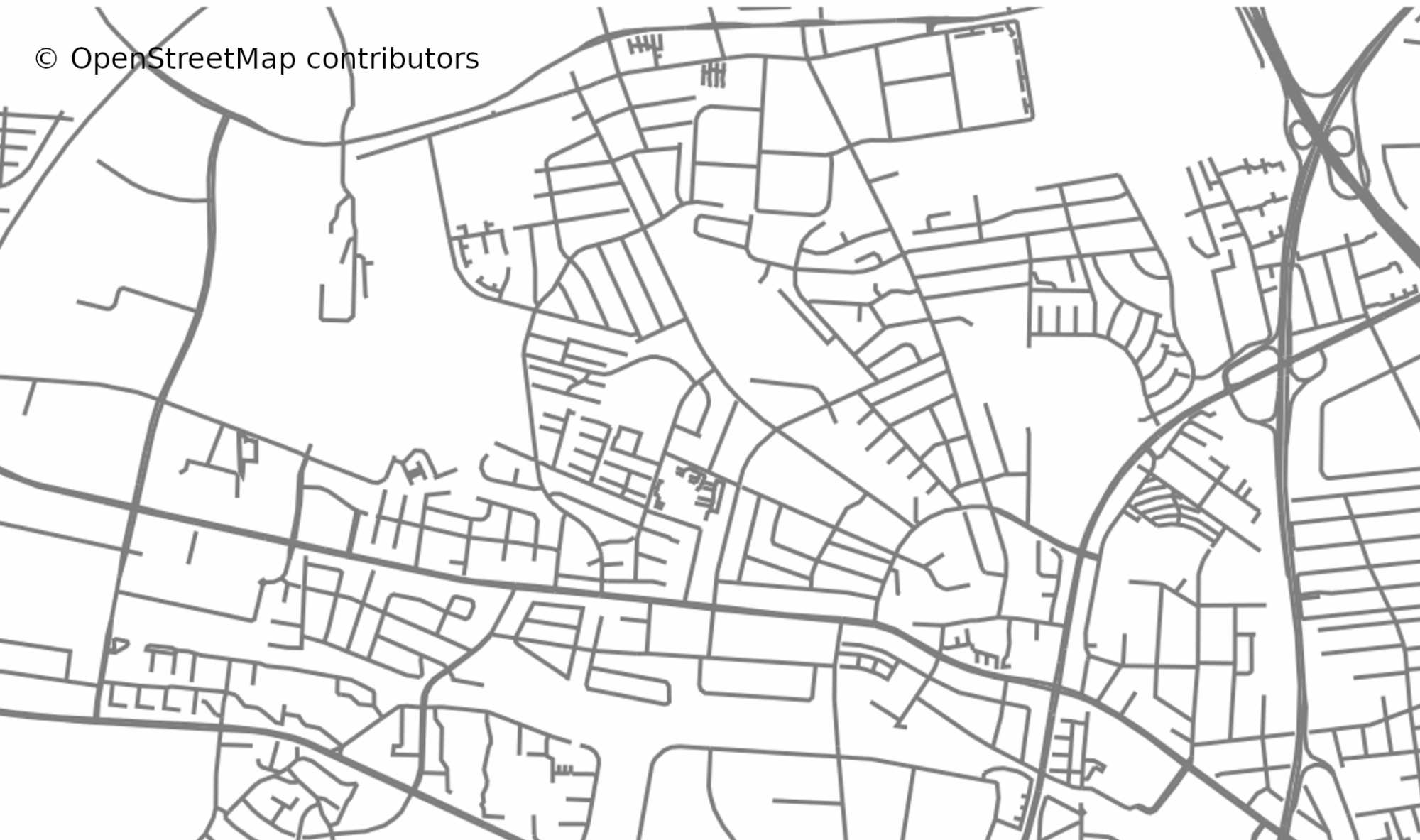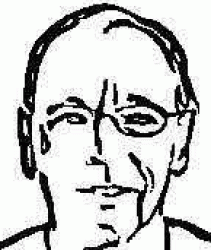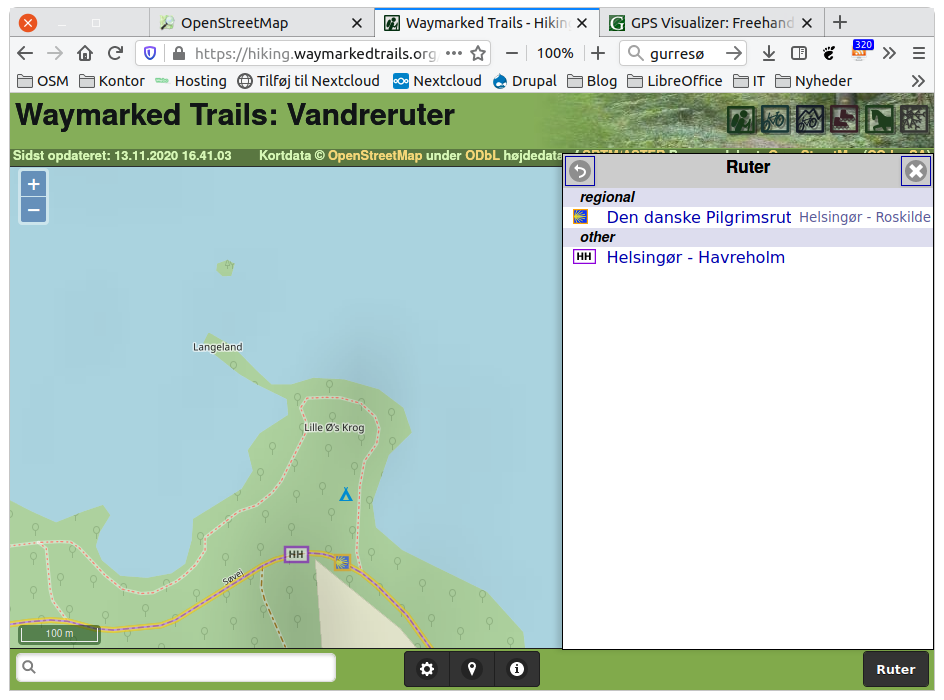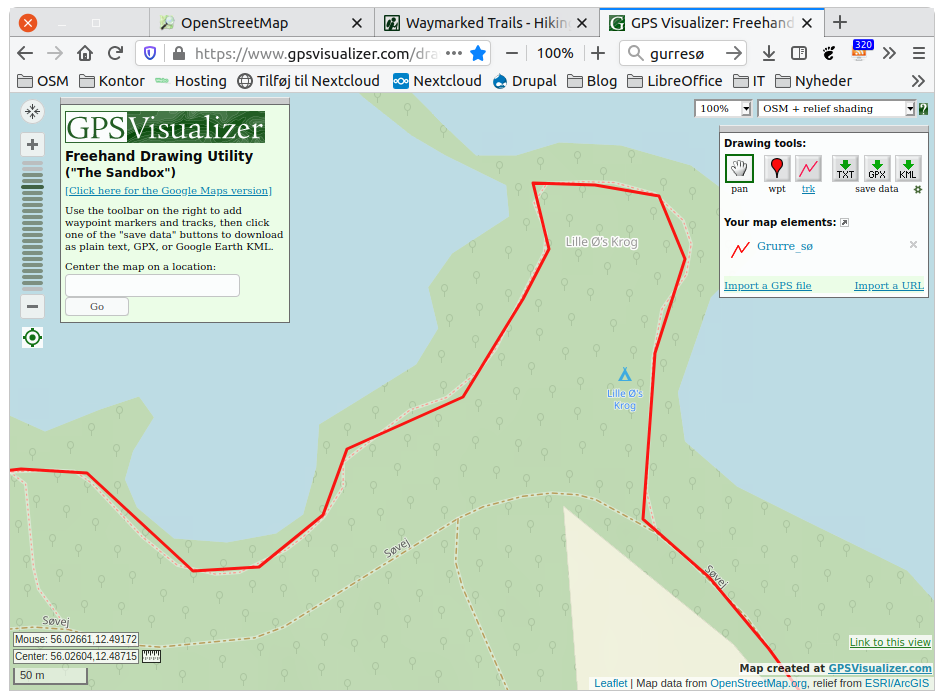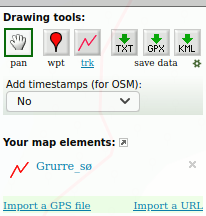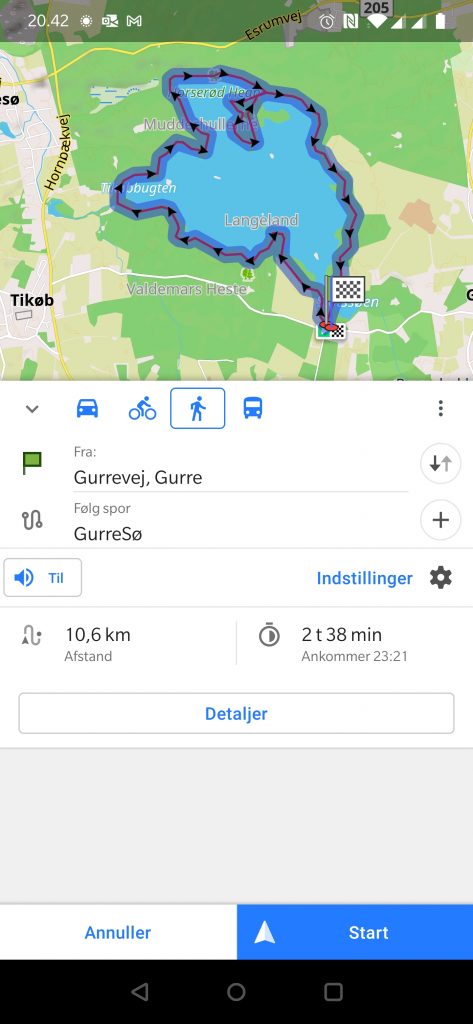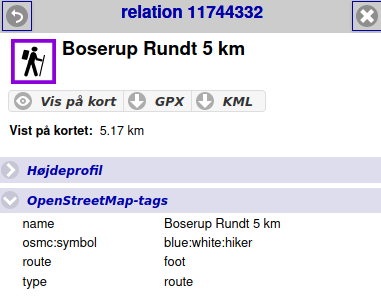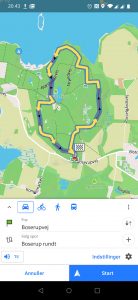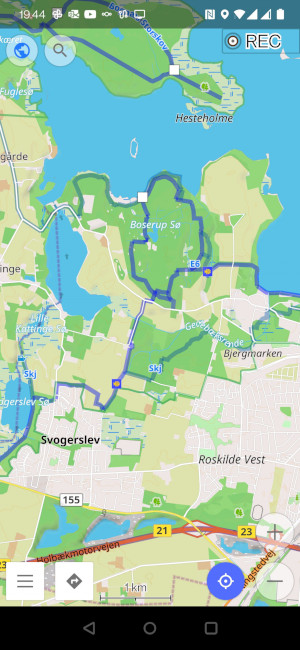Viewranger er en app til mobiltelefonen kombineret med en hjemmeside, hvor du kan oprette ruter og gemme spor fra dine ture. Du finder hjemmesiden her: https://www.viewranger.com.
Dansk Vandrerlaug anbefaler denne app, som de også afholder kursus i at bruge. App’en er en af de sædvanlige “gratis” apps, men husk på, at intet i denne verden er gratis.
“Hvis du ikke er kunde, er du en del af produktet!”
Teknisk set er det en rigtig god løsning, og der er fokus på gode naturoplevelser, og jeg er sikker på at mange har god nytte af denne løsning. Specielt synes jeg godt om ruteplanlæggeren, hvor man kan sidde i ro og mag og “tegne” en rute, for derefter enten at eksportere den til sin GPS eller bruge Viewrangers egen navigations app.
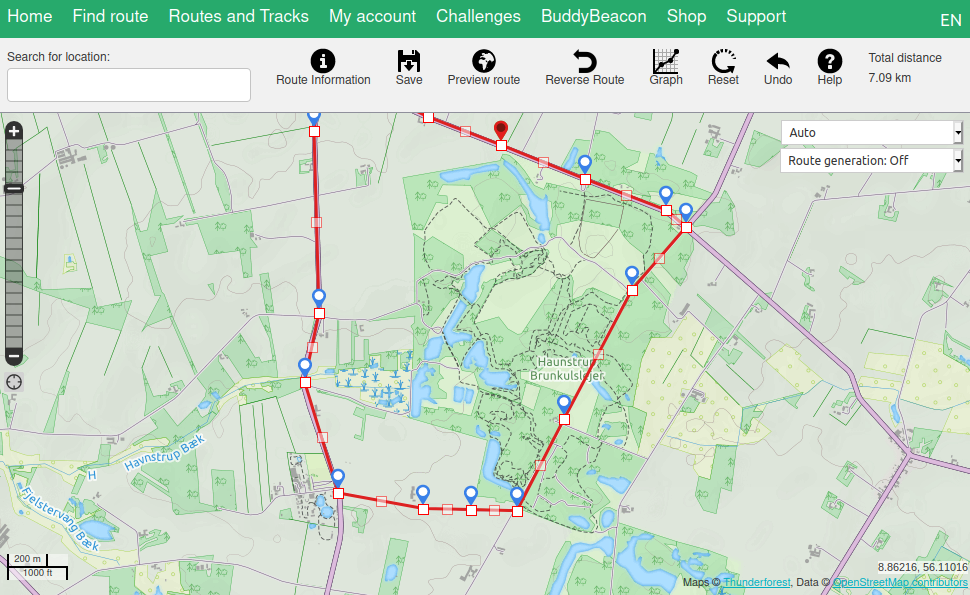
Men måske er gratis bare lidt for dyrt?
Uddrag af betingelserne
We are registered in England and Wales. We are the owner or the licensee of all intellectual property rights in our site, and in the material published on it. You must not modify the paper or digital copies of any materials you have printed off or downloaded in any way, and you must not use any illustrations, photographs, video or audio sequences or any graphics separately from any accompanying text. You must not use any part of the materials on our site for commercial purposes without obtaining a licence to do so from us or our licensors. Except for Routes and related content that you upload on a private basis, all other material you upload to our site will be considered non-confidential and non-proprietary, and we have the right to use, copy, distribute and disclose to third parties any such material for any purpose.
Det betyder, at når du lægger en rute eller et spor op, uanset om du gør den offentlig tilgængelig, så overdrager du alle rettigheder til firmaet bag app’en. Desuden er det decideret forbudt at modificere ruter og spor, som man henter fra app’en.
Ud over det, så omfatter “materials” ikke kun de ruter og spor du lægger op, men også dine brugerinformationer samt de usynlige informationer du efterlader, fx. dit brugsmønster. Informationer om hvad du foretager dig på hjemmesiden bliver brugt af firmaet og delt med deres partnere.